Ποιότητα εικόνας
Επιλογή μεγέθους εικόνας
- Εικόνες RAW
- Οδηγός για τις ρυθμίσεις ποιότητας εικόνας
- Μέγιστο πλήθος διαδοχικών λήψεων για συνεχή λήψη
- Ποιότητα JPEG/HEIF
 Επιλογή μεγέθους εικόνας
Επιλογή μεγέθους εικόνας
Μπορείτε να καθορίσετε ,
,
ή
για εικόνες JPEG,
για εικόνες HEIF και
ή
για εικόνες RAW. Το μέγεθος της εικόνας μπορεί να οριστεί με έναν από τους εξής τρόπους:
Ρύθμιση μεγέθους μέσω του πίσω πάνελ LCD
-
Πατήστε το πλήκτρο
(
).
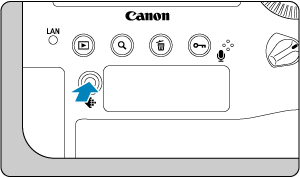
-
Επιλέξτε το επιθυμητό μέγεθος εικόνας.
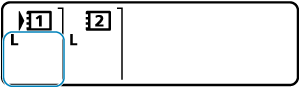
- Περιστρέψτε τον επιλογέα
για να επιλέξετε το μέγεθος της εικόνας.
- Όταν τα
/
και
/
/
/
εμφανίζονται μαζί, θα λαμβάνονται εικόνες RAW και JPEG ταυτόχρονα.
- Όταν τα
/
και
/
εμφανίζονται μαζί, θα λαμβάνονται εικόνες RAW και HEIF ταυτόχρονα.
- Περιστρέψτε τον επιλογέα
για να επιλέξετε την κάρτα για εγγραφή και προβολή ().
- Περιστρέψτε τον επιλογέα
Σημείωση
- Για να ορίσετε ξεχωριστά μεγέθη εικόνων για κάθε κάρτα όταν η επιλογή [
ΛειτΕγγραφής] στη ρύθμιση [
: Επιλ λειτ ΕΓΓ+κάρτ/φακέλου] έχει οριστεί ως [Εγγραφή χωριστά] (), περιστρέψτε τον επιλογέα
, επιλέξτε μια κάρτα και ορίστε το μέγεθος εικόνας.
- Ο όρος «ποιότητα εικόνας» σε αυτόν τον οδηγό αναφέρεται τόσο στο μέγεθος της εικόνας όσο και στην ποιότητα JPEG/HEIF ().
- Το HEIF μπορεί να καθοριστεί όταν η επιλογή [Λήψη HDR
] στη ρύθμιση [
: Ρυθμίσεις HDR PQ] έχει οριστεί ως [Ενεργ.]. Μπορείτε να μετατρέψετε αυτές τις εικόνες σε εικόνες JPEG μετά τη λήψη ().
Ρύθμιση μεγέθους μέσω του μενού
-
Επιλέξτε [
: Τύπ/μέγ εικ].
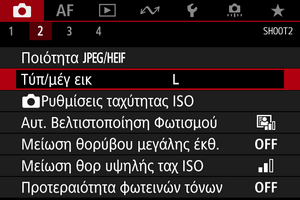
- Η εμφανιζόμενη οθόνη διαφέρει ανάλογα με τις ρυθμίσεις [
ΛειτΕγγραφής] στο [
: Επιλ λειτ ΕΓΓ+κάρτ/φακέλου].
- Η εμφανιζόμενη οθόνη διαφέρει ανάλογα με τις ρυθμίσεις [
-
Ορίστε το μέγεθος της εικόνας.
Στάνταρ/Αυτόματη αλλαγή κάρτας/Εγγραφή σε πολλαπλά
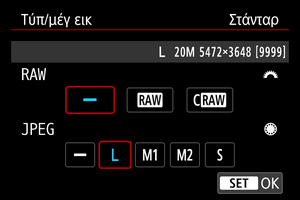
- Για εικόνες RAW, περιστρέψτε τον επιλογέα
και, για εικόνες JPEG, περιστρέψτε τον επιλογέα
.
- Πατήστε
για να το ορίσετε.
Εγγραφή χωριστά

- Όταν η επιλογή [
ΛειτΕγγραφής] στη ρύθμιση [
: Επιλ λειτ ΕΓΓ+κάρτ/φακέλου] έχει οριστεί ως [Εγγραφή χωριστά], περιστρέψτε τον επιλογέα
για να επιλέξετε [
] ή [
] και πατήστε
. Σημειώνεται ότι η χωριστή εγγραφή σε
και
δεν είναι διαθέσιμη για εικόνες RAW.
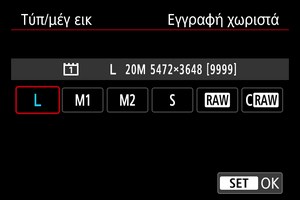
- Επιλέξτε ένα μέγεθος εικόνας στην εμφανιζόμενη οθόνη και έπειτα πατήστε
.
- Για εικόνες RAW, περιστρέψτε τον επιλογέα
Σημείωση
- Στο σκόπευτρο, η μέγιστη ένδειξη του διαθέσιμου αριθμού λήψεων είναι 1999.
- Το
ορίζεται αυτόματα, εάν έχετε ρυθμίσει τα RAW και JPEG/HEIF ταυτόχρονα ως [
].
- Δύο εκδόσεις της κάθε λήψης εγγράφονται στην καθορισμένη ποιότητα εικόνας, όταν έχετε επιλέξει RAW και JPEG/HEIF ταυτόχρονα. Οι δύο εικόνες έχουν τον ίδιο αριθμό αρχείου, αλλά η καθεμία έχει διαφορετική επέκταση αρχείου, με .JPG για JPEG, .HIF για HEIF και .CR3 για RAW.
- Το
/
εμφανίζεται στα δεξιά του σκοπεύτρου, ανάλογα με την επιλογή σας JPEG/RAW.
- Ερμηνείες των εικονιδίων μεγέθους εικόνας:
: RAW,
: Compact RAW, JPEG: JPEG, HEIF: HEIF,
: Μέγιστη,
: Μέση 1,
: Μέση 2,
: Μικρή.
Εικόνες RAW
Οι εικόνες RAW αποτελούν ανεπεξέργαστα δεδομένα από τον αισθητήρα εικόνας τα οποία εγγράφονται στην κάρτα ψηφιακά ως ή
, ανάλογα με την επιλογή σας. Η ρύθμιση
παράγει εικόνες RAW με μικρότερα μεγέθη αρχείων σε σχέση με τη ρύθμιση
.
Οι εικόνες RAW μπορούν να υποβληθούν σε επεξεργασία με τη χρήση της ρύθμισης [: Επεξεργασία εικόνας RAW] () ώστε να αποθηκευτούν ως εικόνες JPEG ή HEIF. Επειδή η ίδια η εικόνα RAW δεν αλλάζει, μπορείτε να επεξεργαστείτε την εικόνα RAW και να δημιουργήσετε όσες εικόνες JPEG ή HEIF θέλετε με τις διάφορες συνθήκες επεξεργασίας.
Για την επεξεργασία εικόνων RAW, μπορείτε να χρησιμοποιήσετε το Digital Photo Professional (λογισμικό EOS). Μπορείτε να κάνετε διάφορες ρυθμίσεις στις εικόνες, ανάλογα με το πώς θέλετε να τις χρησιμοποιήσετε, και να δημιουργήσετε αρχεία εικόνων JPEG, HEIF ή άλλου τύπου που θα αντανακλούν τα αποτελέσματα αυτών των ρυθμίσεων.
Σημείωση
- Για την προβολή εικόνων RAW σε υπολογιστή, συνιστάται η χρήση του Digital Photo Professional (λογισμικό EOS, εφεξής DPP).
- Παλαιότερες εκδόσεις DPP Έκδ. Οι εκδόσεις 4.x δεν υποστηρίζουν εμφάνιση, επεξεργασία, τροποποίηση ή άλλες λειτουργίες με εικόνες RAW που καταγράφονται με αυτήν τη μηχανή. Εάν μια παλαιότερη έκδοση του DPP Έκδ. 4.x έχει εγκατασταθεί στον υπολογιστή σας, θα πρέπει να κάνετε λήψη και εγκατάσταση της πιο πρόσφατης έκδοσης του DPP από τον ιστότοπο της Canon ώστε να γίνει ενημέρωση (), οπότε η προηγούμενη έκδοση θα αντικατασταθεί. Ομοίως, το DPP Έκδ. Η έκδοση 3.x ή παλαιότερες εκδόσεις δεν υποστηρίζουν εμφάνιση, επεξεργασία, τροποποίηση ή άλλες λειτουργίες με εικόνες RAW που καταγράφονται με αυτήν τη μηχανή.
- Το λογισμικό που διατίθεται στο εμπόριο ίσως δεν είναι σε θέση να προβάλει εικόνες RAW που καταγράψατε με αυτήν τη μηχανή. Για πληροφορίες που αφορούν τη συμβατότητα, επικοινωνήστε με τον κατασκευαστή του λογισμικού.
Οδηγός για τις ρυθμίσεις ποιότητας εικόνας
Ανατρέξτε στην ενότητα Δεδομένα απόδοσης για λεπτομέρειες σχετικά με το μέγεθος αρχείου, τον αριθμό των διαθέσιμων λήψεων, το μέγιστο πλήθος διαδοχικών λήψεων και άλλες εκτιμώμενες τιμές.
Μέγιστο πλήθος διαδοχικών λήψεων για συνεχή λήψη
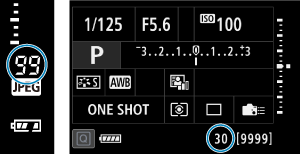
Το μέγιστο πλήθος διαδοχικών λήψεων κατά προσέγγιση εμφανίζεται στη δεξιά πλευρά στο σκόπευτρο, στην οθόνη Γρήγορου ελέγχου και στην κάτω πλευρά της οθόνης Προσαρμογής Γρήγορου Ελέγχου.
Προσοχή
- Το μέγιστο πλήθος διαδοχικών λήψεων εμφανίζεται ακόμη και χωρίς κάρτα στη μηχανή. Επομένως, βεβαιωθείτε ότι έχετε εισάγει μια κάρτα πριν από τη λήψη.
Σημείωση
- Εάν εμφανίζεται η ένδειξη μέγιστου πλήθους διαδοχικών λήψεων «99», αυτό σημαίνει ότι μπορείτε να τραβήξετε διαδοχικά τουλάχιστον 99 λήψεις. Λιγότερες λήψεις είναι διαθέσιμες για μια τιμή 98 ή χαμηλότερη και, όταν το [
] εμφανίζεται στο σκόπευτρο και στο επάνω πάνελ LCD, η εσωτερική μνήμη είναι πλήρης και η λήψη θα σταματά προσωρινά. Εάν διακόψετε τη συνεχή λήψη, το μέγιστο πλήθος διαδοχικών λήψεων θα αυξηθεί. Αφού εγγραφούν σε μια κάρτα όλες οι εικόνες που έχουν καταγραφεί, μπορείτε να φωτογραφήσετε ξανά με το μέγιστο πλήθος διαδοχικών λήψεων που αναγράφεται στα Δεδομένα απόδοσης.
Ποιότητα JPEG/HEIF
-
Επιλέξτε [
: Ποιότητα
].

-
Επιλέξτε το επιθυμητό μέγεθος εικόνας.
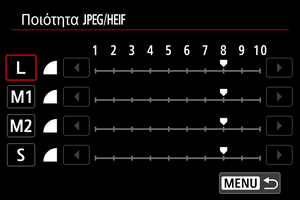
- Επιλέξτε το μέγεθος εικόνας και πατήστε
.
- Επιλέξτε το μέγεθος εικόνας και πατήστε
-
Καθορίστε την επιθυμητή ποιότητα (συμπίεση).
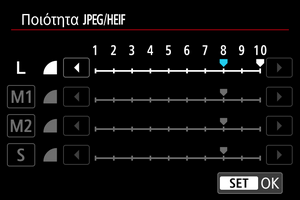
- Επιλέξτε αριθμό και πατήστε
.
- Μεγαλύτεροι αριθμοί προσφέρουν υψηλότερη ποιότητα (χαμηλότερη συμπίεση).
- Ποιότητα 6–10 υποδεικνύεται από το
και 1–5 από το
.
- Επιλέξτε αριθμό και πατήστε
Σημείωση
- Όσο υψηλότερη είναι η ποιότητα, τόσο λιγότερες είναι οι διαθέσιμες λήψεις. Αντίθετα, όσο χαμηλότερη είναι η ποιότητα, τόσο περισσότερες λήψεις θα είναι διαθέσιμες.